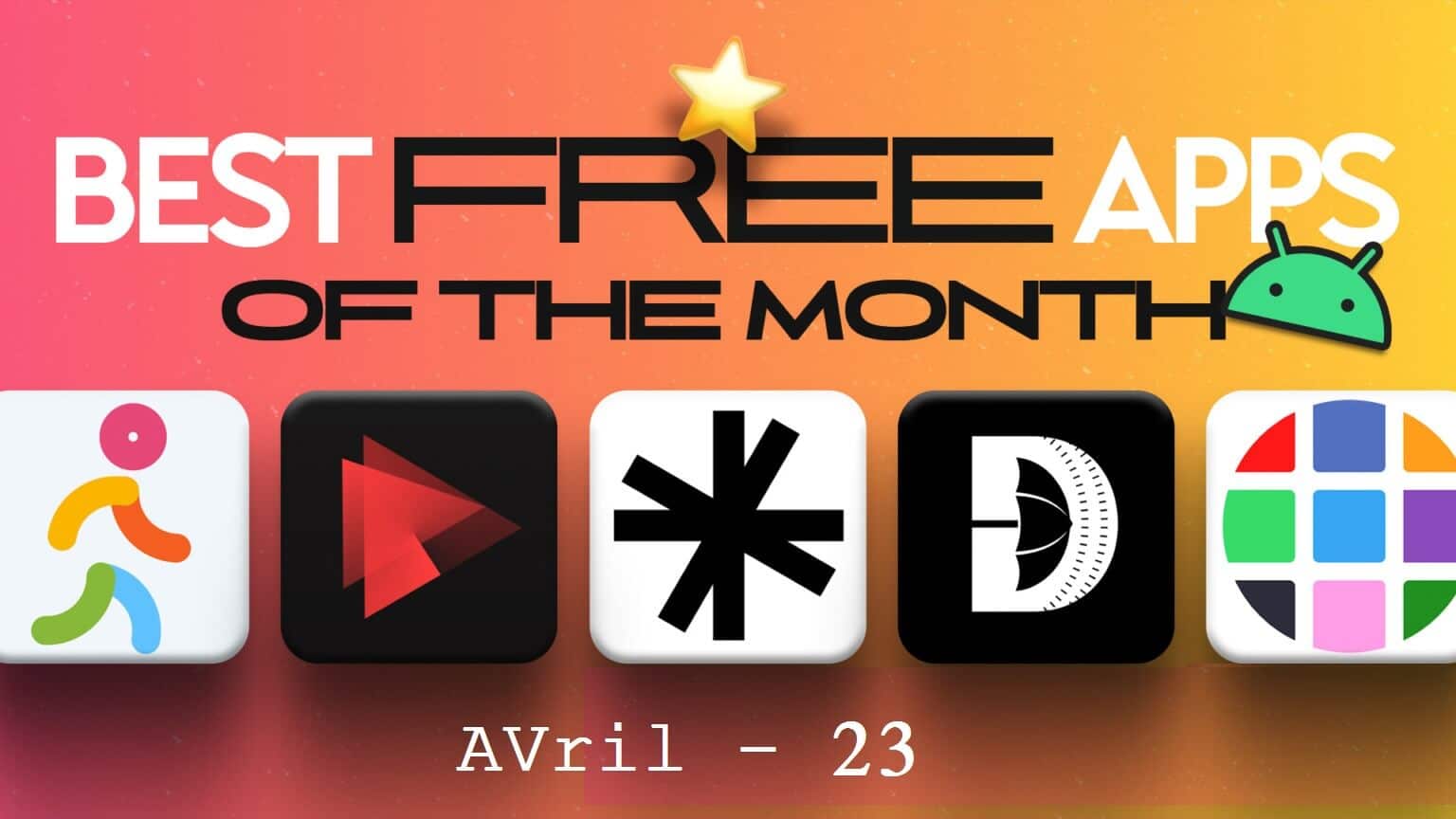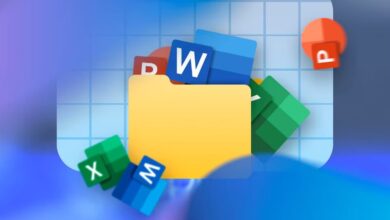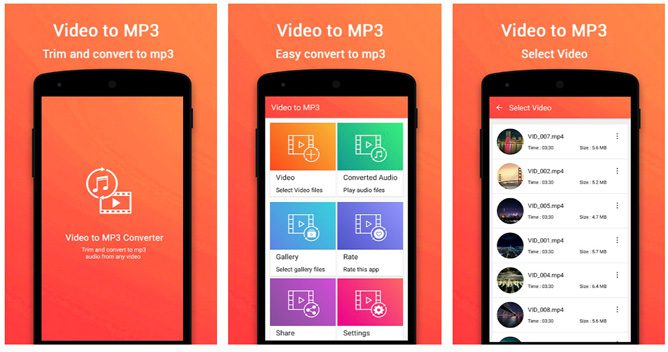जबकि Spotify निम्नलिखित सुविधाएं प्रदान करके आपके संगीत अनुभव को बढ़ाने में सक्षम रहा है: समूह सत्र , ऑफ़लाइन मोड और AI-जनरेटेड प्लेलिस्ट। दुर्भाग्य से, ऐप अनुभव के बारे में ऐसा नहीं कहा जा सकता। उपयोगकर्ताओं ने अक्सर इसकी आलोचना की है वेब प्लेयर सभी प्लेटफ़ॉर्म पर लगातार आने वाली समस्याओं में से एक है Spotify का बिना किसी कारण के आपको बार-बार लॉग आउट करना। इस लेख में, हम Spotify के लगातार लॉग आउट होने की समस्या को ठीक करने के 7 बेहतरीन तरीके बताएँगे।
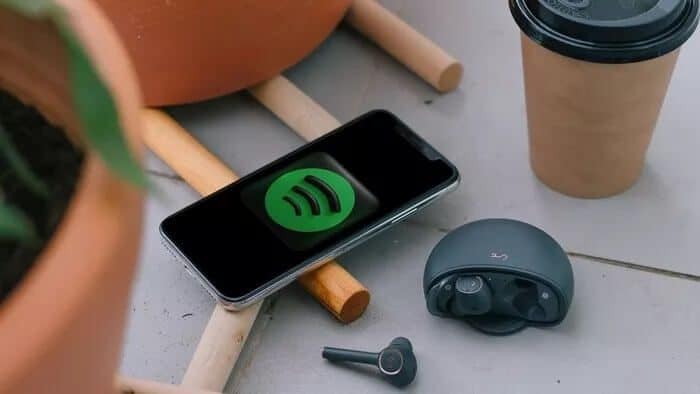
अगर आप सोच रहे हैं कि Spotify आपको लॉग आउट क्यों कर रहा है, तो आप बिलकुल सही जगह पर आए हैं। इस लेख में, हम कुछ समस्या निवारण तरीके बताएँगे जो आपको वापस पटरी पर लाने में मदद करेंगे। तो चलिए शुरू करते हैं।
1. सभी डिवाइस से साइन आउट करें.
अगर आप अपने Spotify अकाउंट से कई डिवाइस पर लॉग इन हैं, तो हो सकता है कि कोई और उस डिवाइस पर आपके अकाउंट का इस्तेमाल कर रहा हो। इसलिए, आप Spotify वेबसाइट का इस्तेमाल करके सभी डिवाइस से लॉग आउट करके देख सकते हैं कि इससे कोई मदद मिलती है या नहीं। यहाँ बताया गया है कि कैसे।
प्रश्न 1: अपने कंप्यूटर पर वेब ब्राउज़र खोलें और Spotify वेबसाइट पर जाएँ। अगर आपने अभी तक अपने Spotify अकाउंट में लॉग इन नहीं किया है, तो लॉग इन करें।
प्रश्न 2: ऊपर दाईं ओर अपने प्रोफ़ाइल आइकन पर क्लिक करें और मेनू से खाता चुनें।
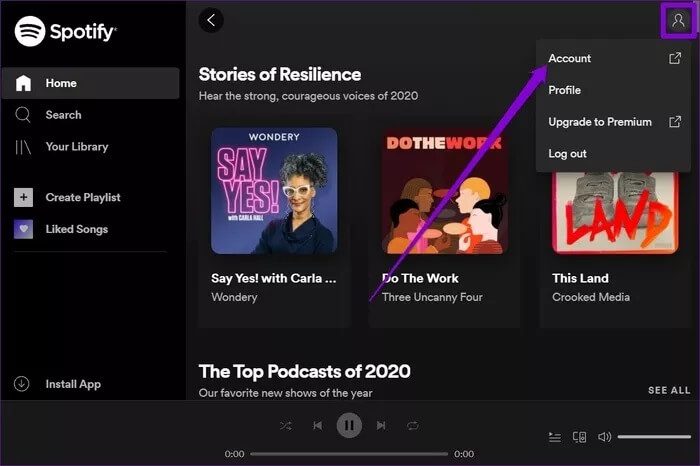
चरण 3: पृष्ठ के नीचे स्क्रॉल करें और “हर जगह साइन आउट करें” बटन पर क्लिक करें।
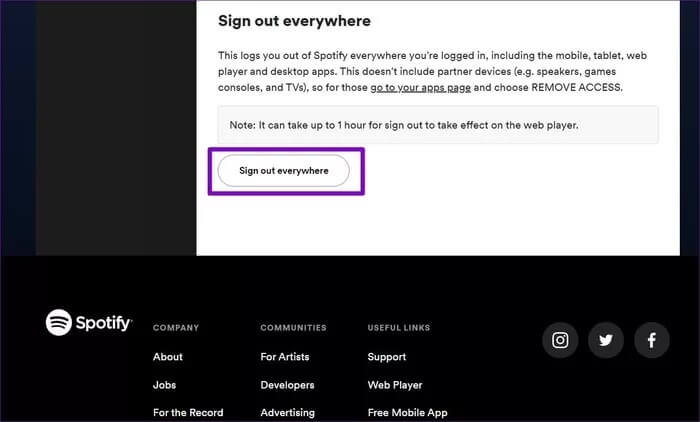
2. अपना Spotify पासवर्ड रीसेट करें
अगर हर डिवाइस से लॉग आउट करने पर भी मदद नहीं मिलती, तो हो सकता है कि आपके Spotify पासवर्ड के साथ छेड़छाड़ की गई हो या कोई और उसी अकाउंट का इस्तेमाल करने की कोशिश कर रहा हो। इसलिए, Spotify आपको सलाह देता है कि:अपना पासवर्ड रीसेट करें यह कब हुआ? जानने के लिए आगे पढ़ें।
प्रश्न 1: अपना ब्राउज़र खोलें और पर जाएँ पासवर्ड रीसेट पृष्ठ स्पॉटिफाई का अपना.
प्रश्न 2: अपना वर्तमान पासवर्ड दर्ज करें और एक नया पासवर्ड सेट करें। अंत में, जारी रखने के लिए "नया पासवर्ड सेट करें" बटन पर क्लिक करें।
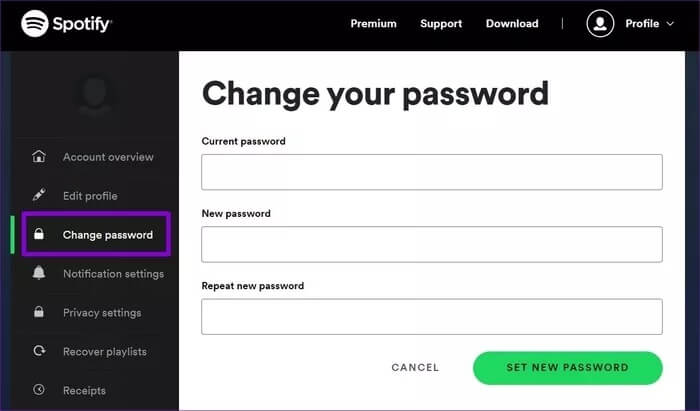
3. सफाई ऐप्स अनइंस्टॉल करें
क्लीनिंग ऐप्स शायद आपके डिवाइस के ऐप्स के सबसे बड़े दुश्मन हैं। कभी-कभी, इनका इस्तेमाल फायदे से ज़्यादा नुकसान पहुँचा सकता है क्योंकि ये अक्सर आपको मजबूर करते हैं। आवेदन बंद करें मेमोरी उपयोग को कम करने और बैटरी जीवन को बचाने के लिए, यदि आपके फोन में कोई सफाई ऐप (अंतर्निहित या अन्यथा) है, तो आगे बढ़ें और इसे अनइंस्टॉल करें या कुछ क्षणों के लिए अक्षम करें, यह देखने के लिए कि क्या यह मदद करता है।
4. Spotify को अपडेट करें
अगर आपने कुछ समय से अपने Spotify ऐप को अपडेट नहीं किया है, तो अभी सही समय है। डेवलपर्स अक्सर ऐसी समस्याओं की सूचना मिलने पर ऐप अपडेट जारी कर देते हैं। संभावना है कि नए वर्ज़न ने Spotify से जुड़ी आपकी समस्याओं को ठीक कर दिया हो। इसलिए अपने फ़ोन और कंप्यूटर पर Spotify ऐप अपडेट करके देखें कि क्या इससे समस्या हल होती है।
5. तृतीय-पक्ष एप्लिकेशन तक पहुंच अक्षम करें
अगर आपने अपने Spotify अकाउंट से कोई थर्ड-पार्टी ऐप लिंक किया है, तो हो सकता है कि Spotify आपको लॉग आउट करने का कारण इन्हीं ऐप्स के कारण हो। इसलिए, आप Spotify से इन थर्ड-पार्टी ऐप्स का एक्सेस हटाकर देख सकते हैं कि इससे कोई मदद मिलती है या नहीं। यहाँ बताया गया है कि कैसे।
प्रश्न 1: Spotify वेबसाइट पर जाएँ और अपने अकाउंट की जानकारी डालकर लॉग इन करें। अब ऊपर दाईं ओर अपने प्रोफ़ाइल आइकन पर क्लिक करें और मेनू से "अकाउंट" चुनें।
प्रश्न 2: अगले पेज पर, बाईं ओर "ऐप्स" टैब पर जाएँ। यहाँ आपको उन ऐप्स की सूची मिलेगी जिनके पास आपके Spotify खाते तक पहुँच है। उनकी पहुँच रद्द करने के लिए उनके आगे "पहुँच हटाएँ" बटन पर क्लिक करें।
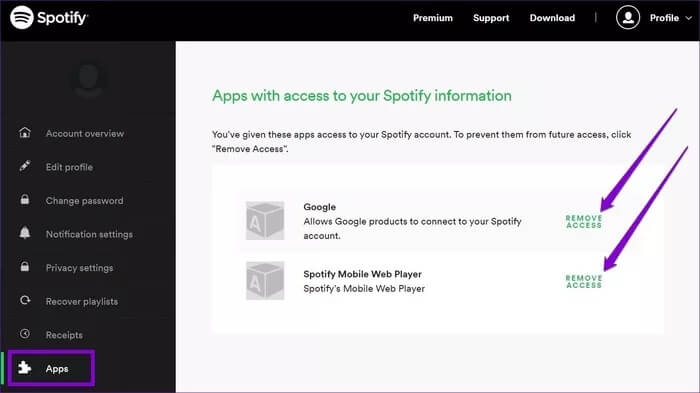
अब आगे बढ़ें और Spotify ऐप को पुनः प्रारंभ करें और देखें कि समस्या हल हो गई है या नहीं।
6. ऐप कैश साफ़ करें
आपके फ़ोन पर मौजूद किसी भी अन्य ऐप की तरह, Spotify भी लोडिंग समय कम करने और बैंडविड्थ बचाने के लिए अस्थायी फ़ाइलें एकत्र करता है। समय के साथ, यह कैश्ड डेटा ऐप के लिए समस्याएँ पैदा कर सकता है। इसलिए, यह अनुशंसा की जाती है कि आपस्पष्ट भंडारण समय-समय पर अस्थायी.
प्रश्न 1: अपने फ़ोन पर Spotify ऐप खोलें। सेटिंग्स में जाने के लिए ऊपरी दाएँ कोने में गियर आइकन पर टैप करें।
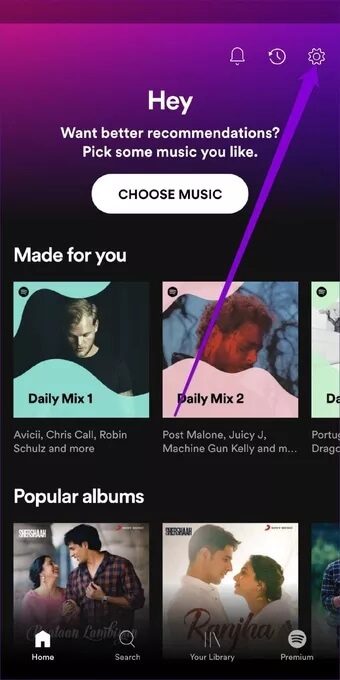
प्रश्न 2: स्टोरेज सेक्शन तक नीचे स्क्रॉल करें। यहाँ, आप देखेंगे कि Spotify ने समय के साथ कितना कैश डेटा जमा किया है। इसे साफ़ करने के लिए "कैश साफ़ करें" विकल्प पर टैप करें।
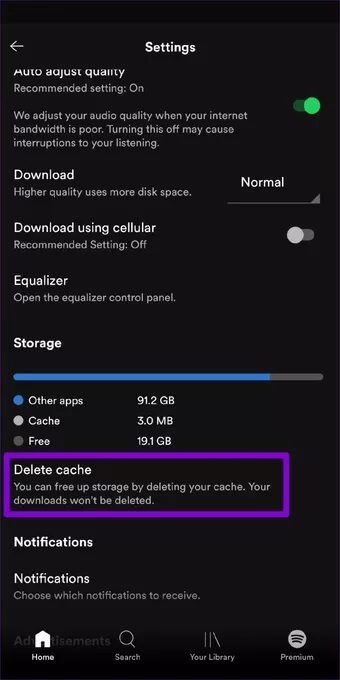
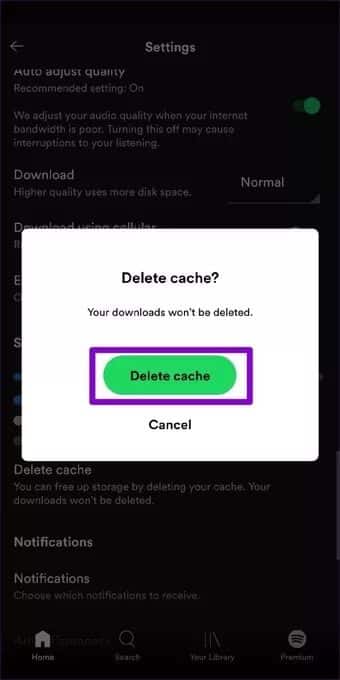
7. Spotify को पुनः स्थापित करें
अगर ऊपर दिए गए उपायों से आपको कोई फ़ायदा नहीं हुआ है, तो आप अपने डिवाइस पर Spotify ऐप को दोबारा इंस्टॉल करके देख सकते हैं। अनइंस्टॉल होने के बाद, Spotify ऐप को दोबारा इंस्टॉल करने से पहले अपने डिवाइस को रीस्टार्ट करें।
अपने संगीत का आनंद लें
वापिस मत आना Spotify ऐप की समस्याएँ कुछ नया। ज़्यादातर मामलों में, सभी डिवाइस से साइन आउट करने या अपना पासवर्ड रीसेट करने से Spotify पर बार-बार साइन आउट होने की समस्या ठीक हो जाती है। अगर नहीं, तो आप इस सूची में दिए गए दूसरे समाधानों पर जा सकते हैं। नीचे कमेंट में हमें बताएँ कि आपके लिए कौन सा उपाय कारगर है।